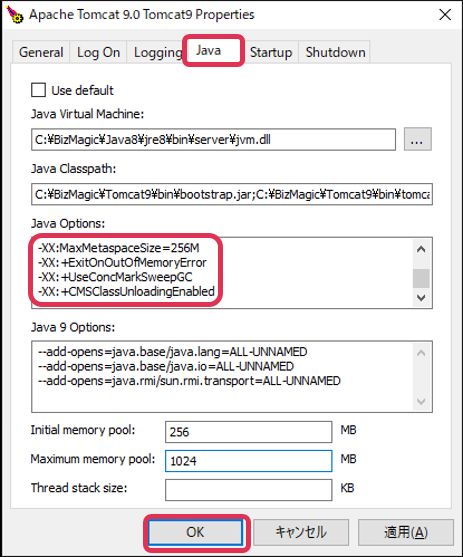Tomcat9のインストール
- BizMagicインストールプログラム内
Windows\setup\apache-tomcat-9.x.xx.exeをダブルクリックします。
- [Next]をクリックします。
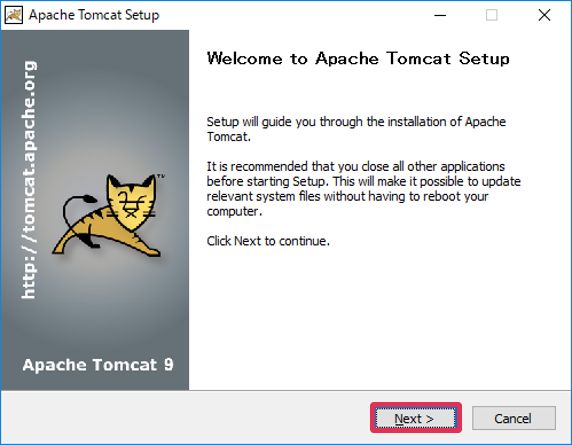
- [I Agree]をクリックします。
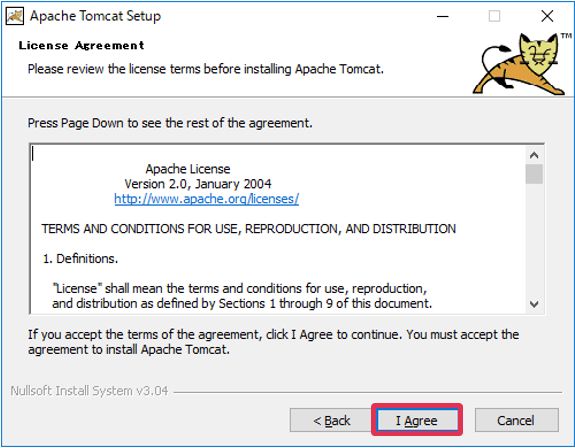
- [Next]をクリックします。
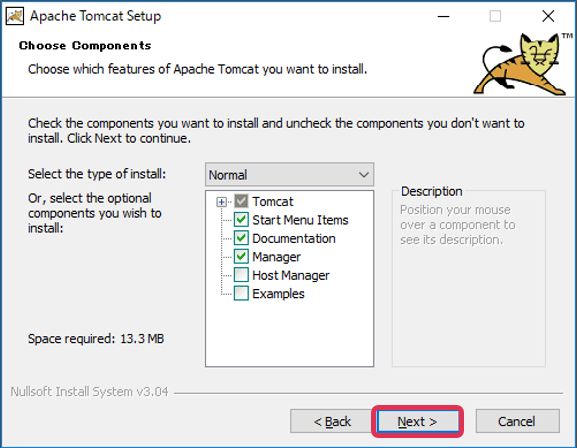
- HTTPポートが表示されます。変更する場合は値を入力します。特に変更しない場合は[Next]をクリックします。
※ [Server Shutdown Port]が[-1]の場合、1以上の数値を入力してください。例) 8005
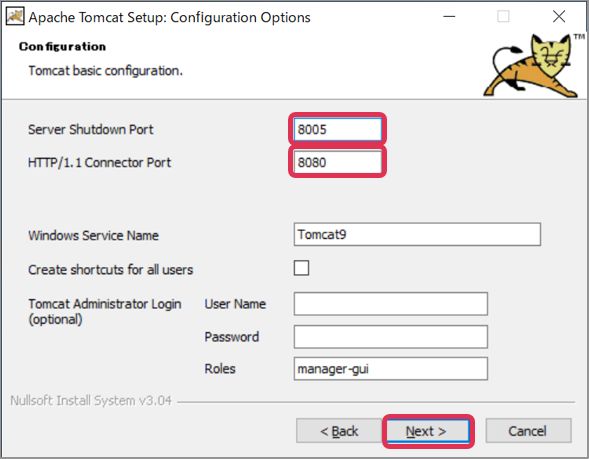
■POINT
HTTPポートはクライアントからアクセスするためのポートです。
下記の方法で使用されていないポートを確認し、指定する必要があります。使用されているポートの確認方法
①コマンドプロンプト起動
②[ netstat -p tcp -an ]入力
③下記の様に表示されます。[プロトコル][アドレス]に表示されたポートはBizMagicのポートとして利用することができません。
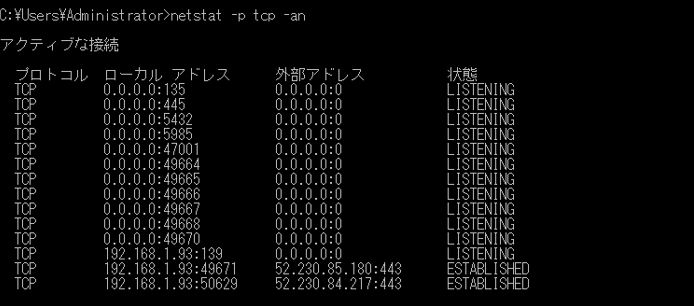
ポートとBizMagicURL
BizMagicは下記のURLとなります。
http://サーバードメイン:HTTPポート/コンテキスト名
例1(HTTPポートが8080の場合) http://www.bizmagic.com:8080/run/
例2(HTTPポートが80の場合) http://www.bizmagic.com/run/
- 先にインストールしたJavaのパスが表示されます。確認して[Next]をクリックします。
例:C:\Program Files\Amazon Corretto\jre8
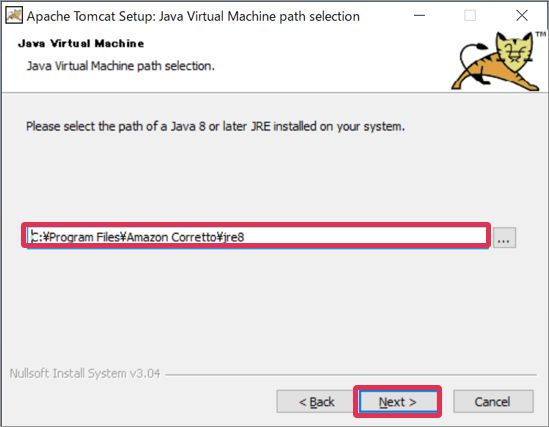
*表示されたフォルダが、前項でインストールしたJava8である事を必ず確認してください。
インストールしたJava8と異なる表示の場合は指定し直してください。 - Tomcatインストールフォルダを指定して[Install]をクリックします。
例:C:\BizMagic\Tomcat9
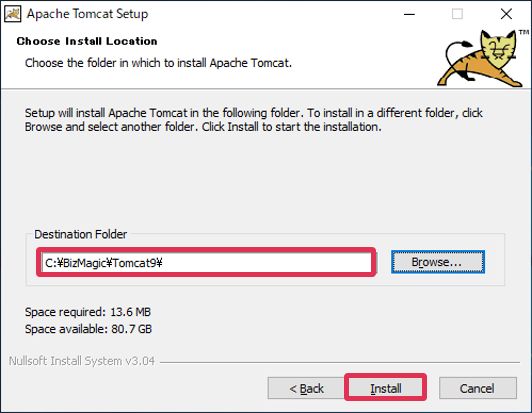
インストールするフォルダは空白や全角文字を含まないものにする必要があります。 - [Run Apache Tomcat]と[Show Readme]のチェックを外して[Finish]をクリックします。
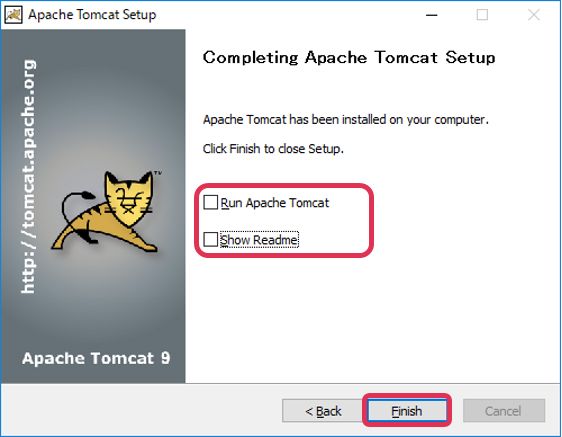
環境変数の設定
- [スタート]-[コントロールパネル]- [システムとセキュリティ] -[システム]-[システムの詳細設定]-[詳細設定]タブ-[環境変数]をクリックします。
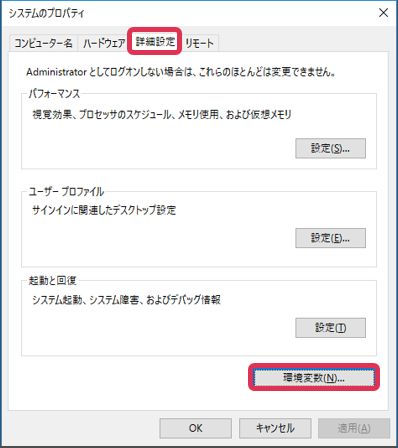
- [新規]をクリックします。
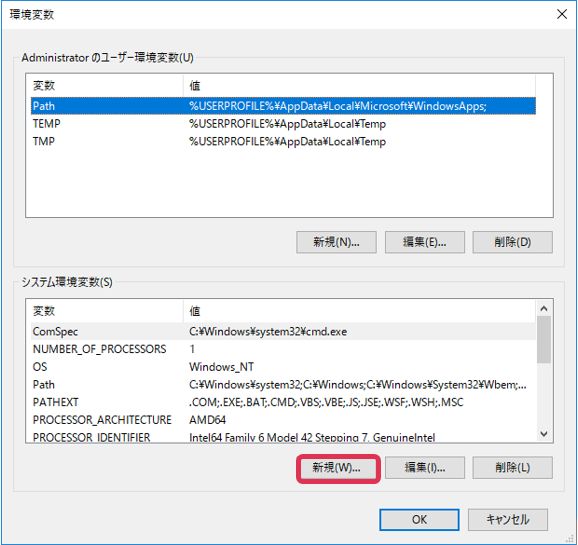
- 値を入力して[OK]をクリックします。
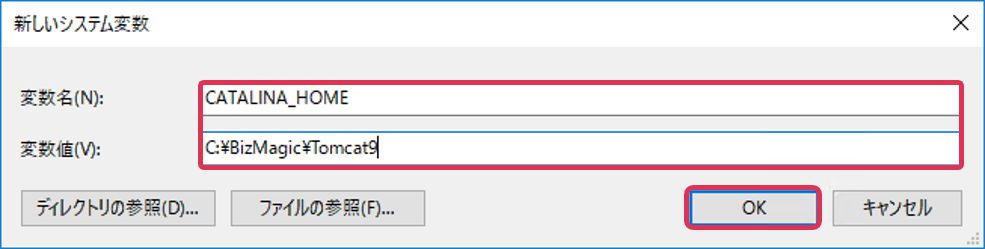
項目名 内容 変数名 CATALINA_HOME 変数値 Tomcatインストールフォルダ(例 (例 C:\BizMagic\Tomcat9) - システム環境変数[PATH]を選択して[編集]をクリックします。
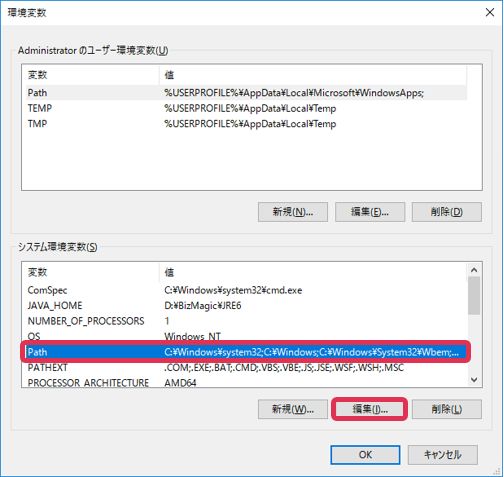
- [新規]をクリックします。
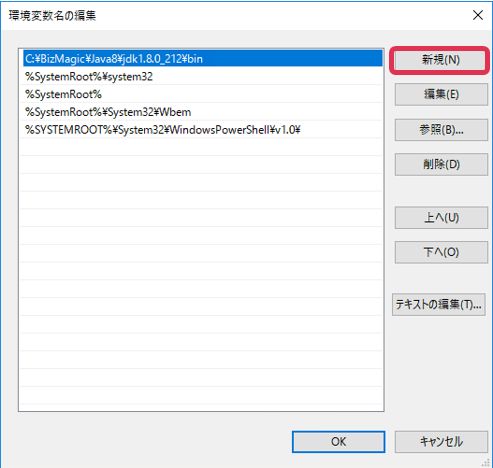
- Tomcatインストールフォルダに¥binを付加したアドレスを入力し[OK]をクリックします。
例:C:\BizMagic\Tomcat9\bin
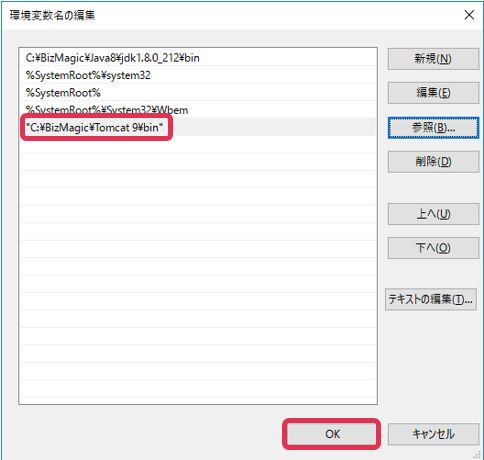
- [OK]をクリックします。
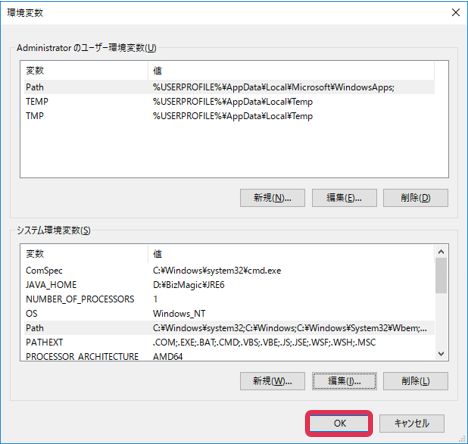
Configure Tomcatの設定
- [スタート]-[Apache Tomcat 9.0]-[Configure Tomcat]をクリックします。
- [Java]タブ-[intial memory pool][Maximum memory pool]の値を変更します。
*Maximum memory poolのサイズについては WEBサーバのインストール環境 をご参照ください。
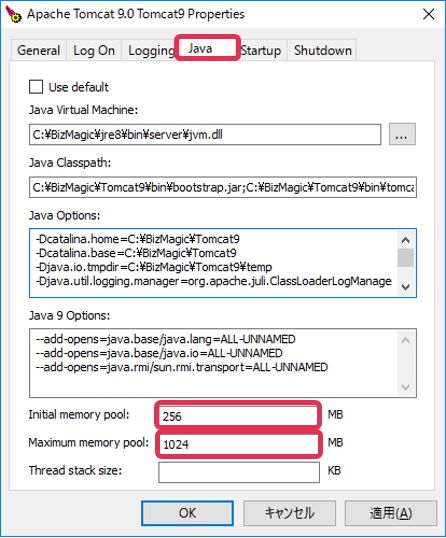
- [Java]タブ-[Java Options]に下記の文字列を追加して[OK]をクリックします。
■追加文字列-XX:MaxMetaspaceSize=256M
-XX:+ExitOnOutOfMemoryError
-XX:+UseConcMarkSweepGC
-XX:+CMSClassUnloadingEnabled
ポート番号の変更
- 複数のTomcatをインストールしている場合や、Tomcatインストール後にデフォルトポート番号を変更する場合は下記ファイルを修正します。修正ファイル:Tomcatインストールフォルダ\conf\server.xml
修正するポート 修正個所・内容 Shutdownポート <Server port="8005" shutdown="SHUTDOWN"> HTTPポート <Connector port="8080" protocol="HTTP/1.1"> AJPポート <Connector port="8009" protocol="AJP/1.3" address="::1" redirectPort="8453" />
■NOTE-
- HTTPポートはクライアントからアクセスするためのポートです。
- AJPポートはApacheと連携する場合に必要なポートです。
- 現在使用されているポートの確認は、コマンドプロンプトを起動して[ netstat -p tcp -an ]と入力します。
-